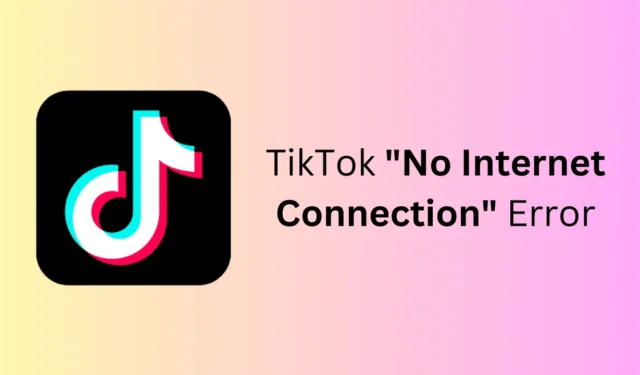
TikTok er kendt for kortformat videoindhold og bruges af folk i alle aldre. Brugere kan gennemse det store bibliotek af videoer samt oprette engagerende videoer på det. På trods af dens popularitet står brugere ofte over for sådanne problemer med TikTok, hvilket gør oplevelsen ikke så behagelig for dem.
Hvis du af en eller anden grund støder på fejlen ‘Ingen internetforbindelse’ på TikTok, vil du ikke kunne se videoer. Der er mange årsager til dette problem, såsom beskadiget cache, fejl, forældede apps, netværksproblemer, serverproblemer osv. Her er en guide til at hjælpe dig med at løse dette problem på TikTok.
Ret ingen internetforbindelsesfejl på TikTok
Sidder du fast med TikTok-fejlen uden internetforbindelse? Her er alle fejlfindingstrinene for at rette det-
1. Ret internetforbindelse
TikTok kræver hurtigt internet for at indlæse alle videoer konstant. Hvis dit internet af en eller anden grund ikke er stabilt eller langsomt, vil du blive bedt om at få fejlen ‘Ingen internetforbindelse’. For at kontrollere dette skal du åbne browseren på din telefon eller tablet og gå til Fast.com. Kør internethastighedstesten på webstedet for at tjekke for langsomt internet.
Hvis dit internet er langsomt, kan du prøve følgende trin-
- Slå flytilstand til, og sluk den derefter efter et par sekunder for at opdatere dit netværk.
- Sørg for, at dit mobile hotspot er slukket.
- Hvis det ikke løser problemet, skal du oprette forbindelse til et Wi-Fi-netværk.
- Hvis du allerede brugte Wi-Fi, så sørg for, at du er på et 5Ghz-bånd, og at din router er tæt på din mobil.
2. Slå Datasparer fra
Databesparelse begrænser dataforbruget på din enhed og kan forhindre TikTok i at bruge internettet i baggrunden. Hvis du har aktiveret databesparelsestilstand på din telefon, skal du slå den fra for at løse dette problem.
På Android
- Åbn Indstillinger og gå til Forbindelser .
- Tryk nu på indstillingen Dataforbrug .
- Slå knappen Brug datasparefunktion fra.
På iPhone
- Start Indstillinger og tryk på Mobildata .
- Tryk nu på det nummer, du vil deaktivere dataspareren for.
- Efter dette skal du deaktivere lav datatilstand .
3. Tjek TikToks server
Sociale medieplatforme, som TikTok, planlægger servervedligeholdelse for at følge med deres stigende brugerbase. Hvis du ikke er i stand til at bruge TikTok, selvom dit internet fungerer fint, foreslår vi, at du tjekker TikTok-serverne.
Til dette kan du blot besøge TikToks Downdetector-side . Hvis siden ikke rapporterer noget problem, kan du gå over til Twitter og søge efter TikTok-indlæggene. På denne måde vil du være i stand til at se, om andre står over for det samme problem eller ej.
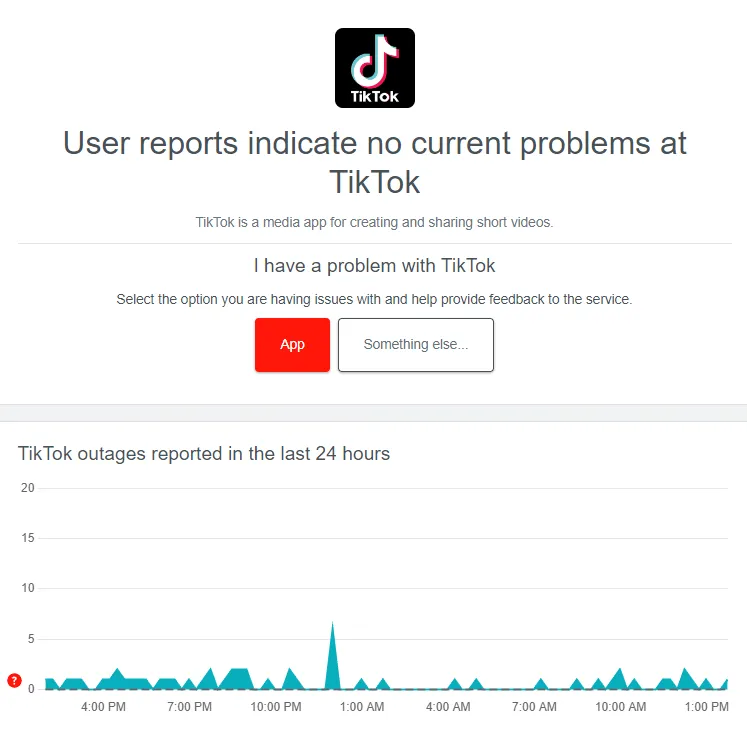
4. Tving stop TikTok
Hvis dit internet og TikToks server er i orden, er det sandsynligvis en fejl med selve appen. For at rette det kan du prøve at tvinge TikTok-appen, lukke den fra baggrunden og derefter genstarte den.
På Android
- Åbn menuen Seneste apps på din telefon.
- Stryg derefter op på TikTok-appen for at lukke dens aktivitet fra baggrunden.
- Åbn nu appskuffen, tryk længe på TikTok- appikonet og tryk på App Info .
- Tryk på knappen Force Stop .
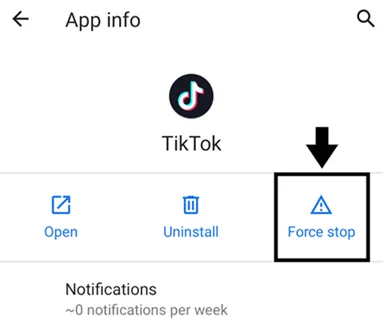
- Herefter skal du genstarte TikTok-appen.
På iPhone
- Stryg op fra bunden af din telefons skærm, og hold i midten for at åbne de seneste apps.
- Stryg til venstre på TikTok-appen for at tvinge den til at lukke.
- Genstart TikTok efter dette.
5. Opdater TikTok
For at få den bedste oplevelse skal du altid bruge den nyeste version af appen. At køre en forældet TikTok-app kan også være årsagen til fejlen ‘Ingen internetforbindelse’. For at løse dette skal du tjekke efter den nyeste version af TikTok-appen og installere den.
- På Android skal du åbne PlayStore , mens du på iPhone åbner App Store .
- Søg efter TikTok i butikken.
- Tryk på knappen Opdater for at opdatere appen.
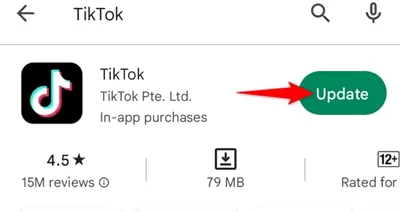
Bemærk – Hvis du ikke ser nogen opdateringsknap, betyder det, at du kører på den seneste version af TikTok.
6. Opdater telefonens software
Forældet systemsoftware kan ofte forårsage kompatibilitetsproblemer med apps. Hvis der er tilgængelige systemsoftwareopdateringer til din enhed, skal du installere dem og se, om det løser problemet.
På Android
- Åbn appen Indstillinger , og tryk på indstillingen System .
- Efter dette skal du trykke på indstillingen Systemopdatering .
- Din enhed vil søge efter opdateringer.
På iPhone
- Gå til Indstillinger på din iPhone og derefter Generelt .
- Tryk på indstillingen Softwareopdatering .
- Vælg derefter den opdatering, du vil installere (hvis der er flere tilgængelige opdateringer).
- Tryk på Installer nu for at installere opdateringen.
7. Ryd TikToks cache
Cachefiler er en anden grund, der kan forårsage dette problem med TikTok. Cachen bliver ved med at blive samlet i baggrunden, og hvis du ikke har ryddet den i lang tid, kan den blive ødelagt. Du kan rydde TikToks cache, og det burde løse problemet.
- Tryk længe på TikTok- ikonet og tryk på App Info .
- Tryk på Lager og cache .
- Tryk nu på indstillingen Ryd cache .
Ovenstående trin er kun til Android-telefoner og -tablets, da der ikke er nogen mulighed for at rydde cachen på iPhone/iPad.
8. Brug VPN
Du kan støde på en TikTok No Internet Connection-fejl, selvom din internetforbindelse er stabil. Hvis du står over for dette problem, betyder det sandsynligvis, at TikTok har skyggeforbudt dig eller begrænset dit netværk. For at kontrollere dette kan du bruge en VPN på din enhed.
VPN dirigerer dine datapakker og maskerer din IP-adresse, hvilket gør det svært for trackere at spore din IP-adresse. Hvis TikTok har begrænset dig, bør forbindelsen til VPN-netværket løse problemet. Sørg for, at du bruger en velrenommeret VPN til at omgå begrænsningerne.
9. Geninstaller TikTok
Hvis TikToks installationsfiler er beskadiget, skal du afinstallere appen og geninstallere den på din telefon. Du skal følge denne metode, hvis du har prøvet alle de andre trin, der er angivet i denne artikel, men det løste ikke dette problem.
På Android
- Tryk og hold på TikTok- appikonet og derefter på Afinstaller .
- Tryk på OK i bekræftelsesprompten.
- Start PlayStore , og søg efter TikTok .
- Tryk på Installer for at installere appen.
På iOS
- Se efter TikTok, tryk længe på den, og tryk på Fjern app.
- Tryk på Slet app for at afinstallere den.
- Gå til App Store og søg efter TikTok- appen.
- Tryk på knappen Hent for at installere appen på din iPhone.
10. Kontakt TikTok Support
Hvis intet løser problemet, så kontakt TikTok kundesupport. Du kan komme i kontakt med kundesupport på følgende måder-
Nå TikToks kundesupport gennem ovenstående metoder. Fortæl dem om det problem, du får, og hvornår du begyndte at stå over for det. De vil undersøge problemet og løse det.




Skriv et svar